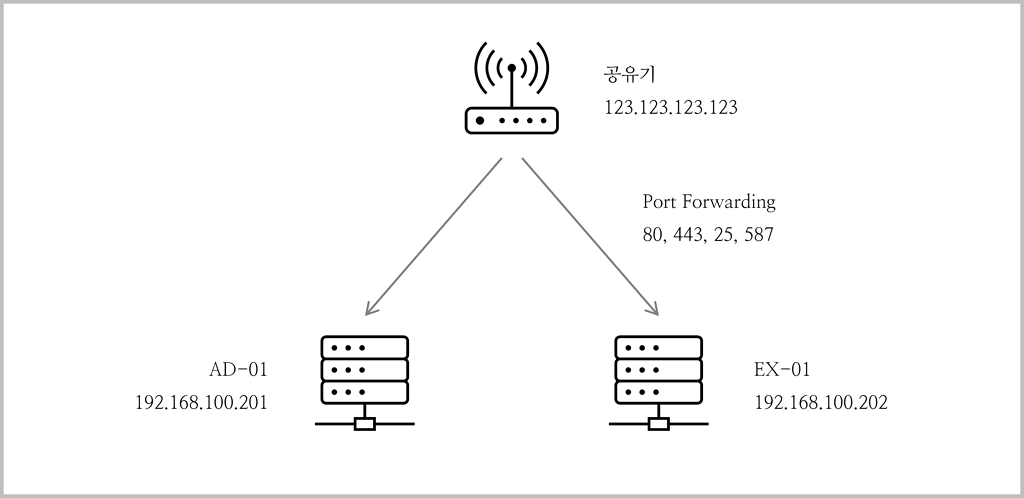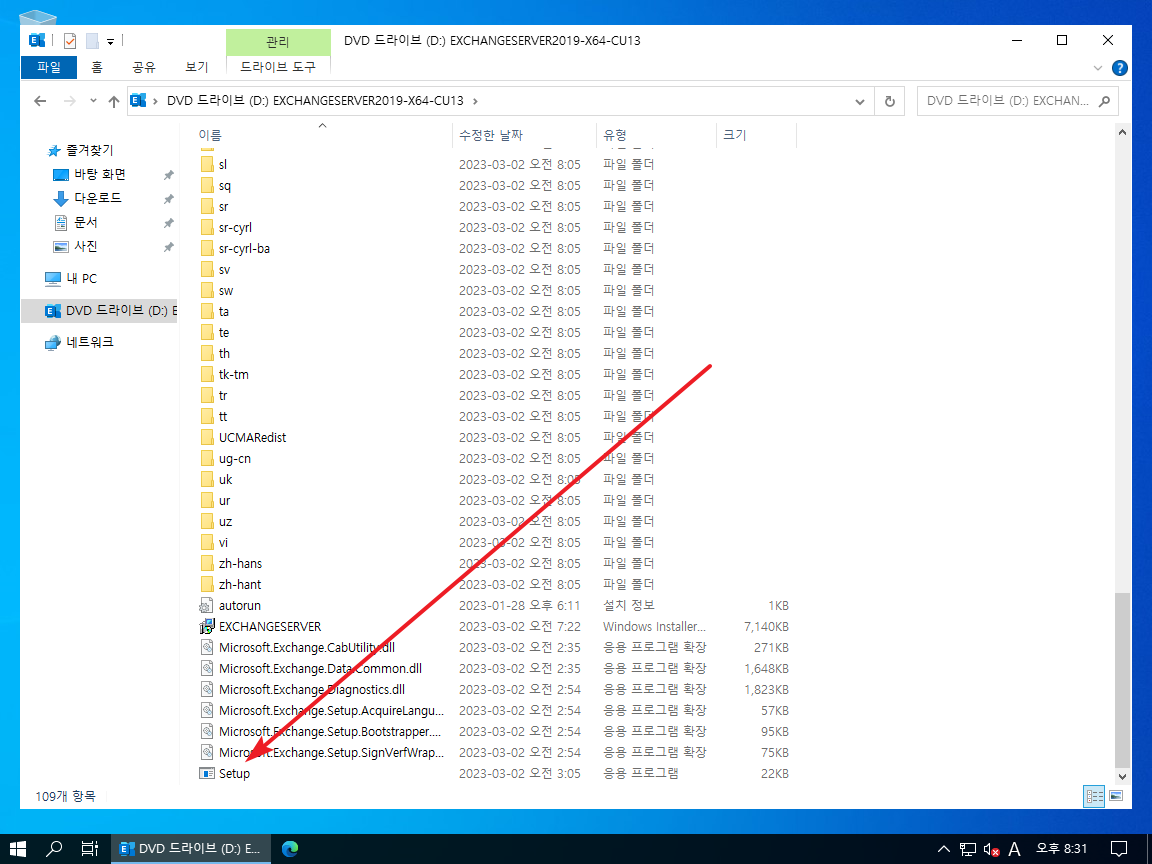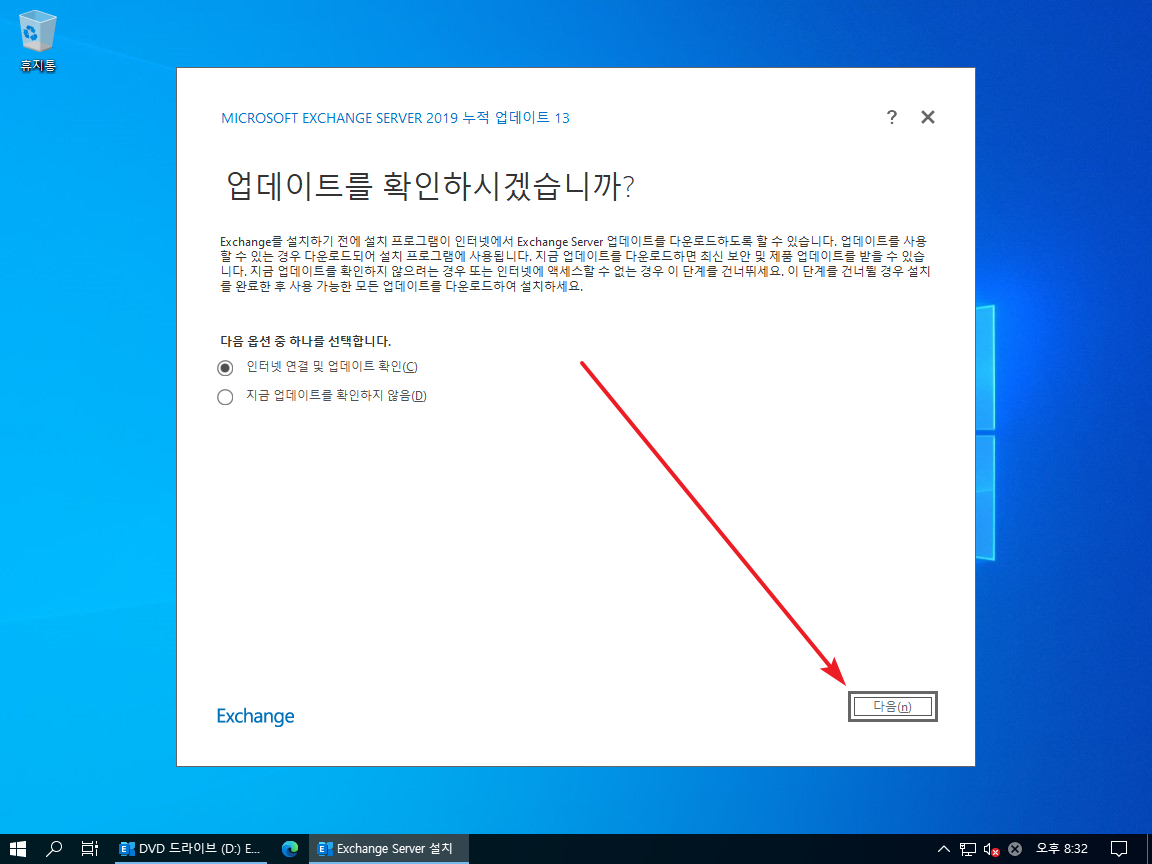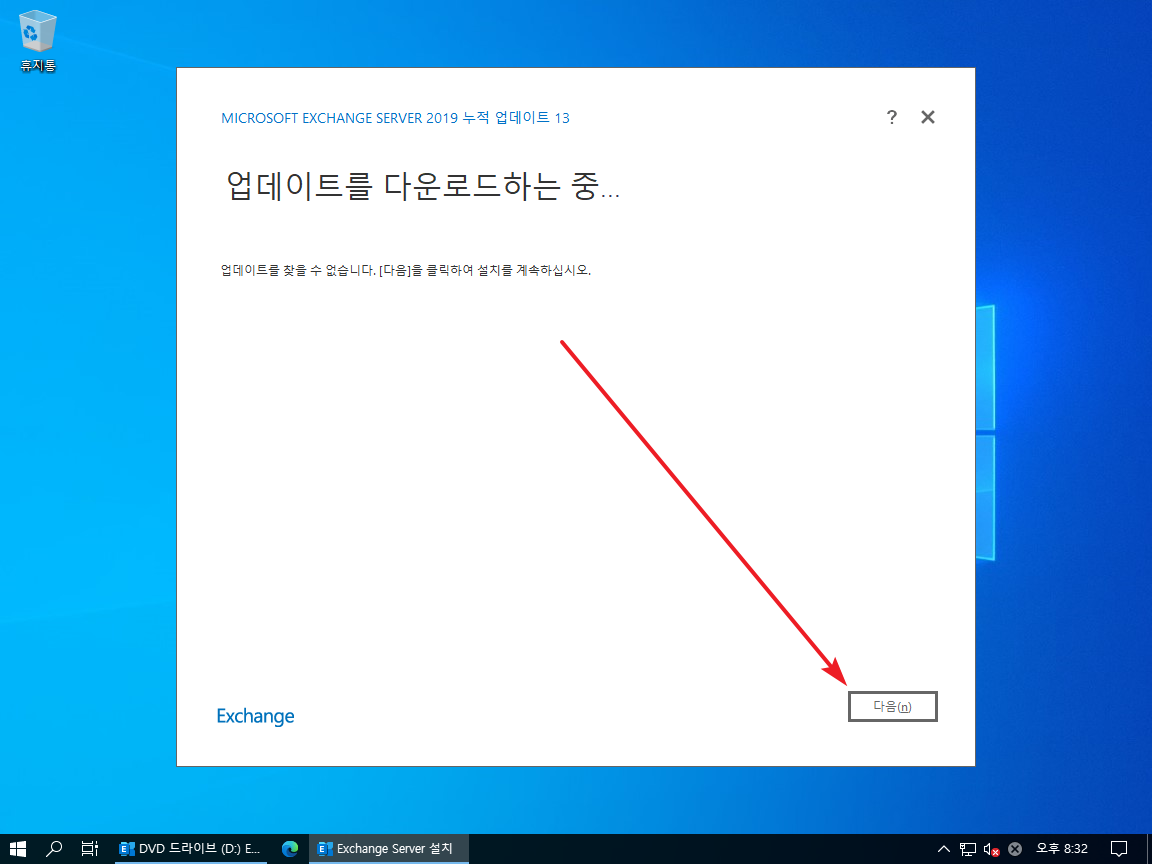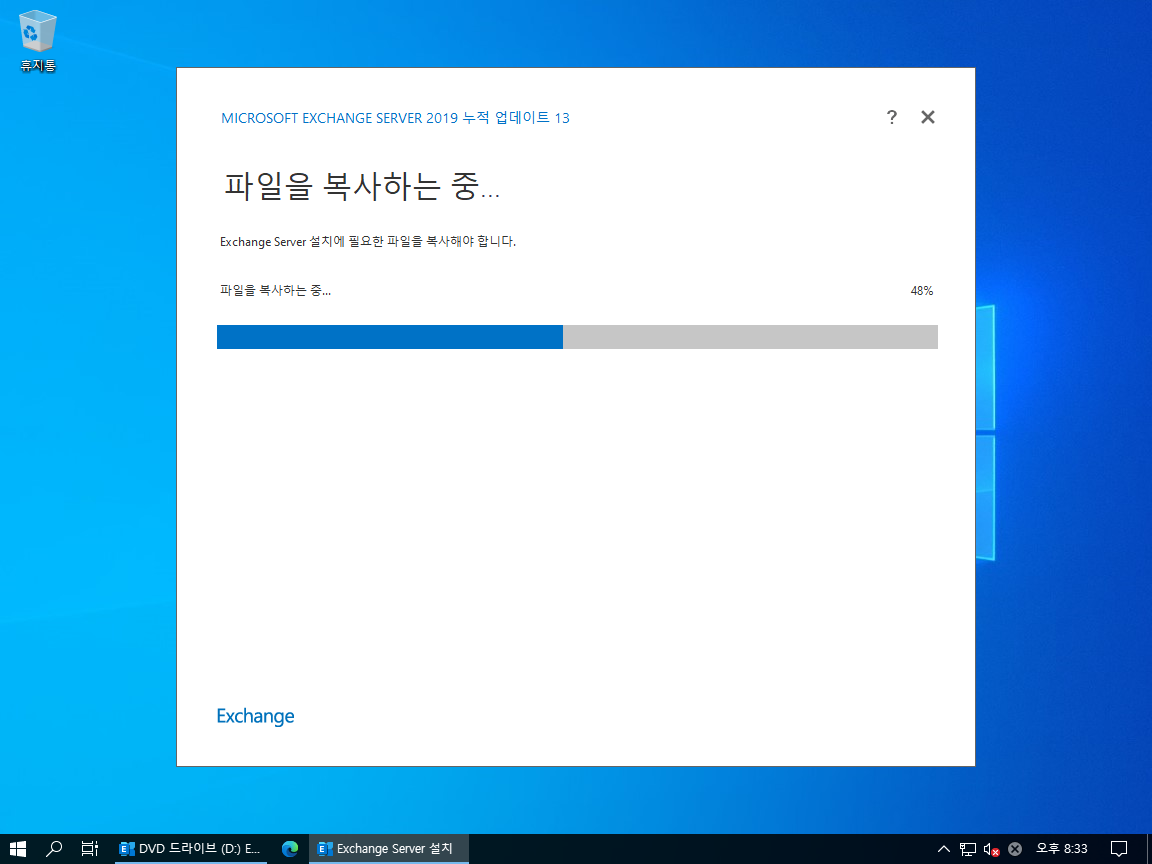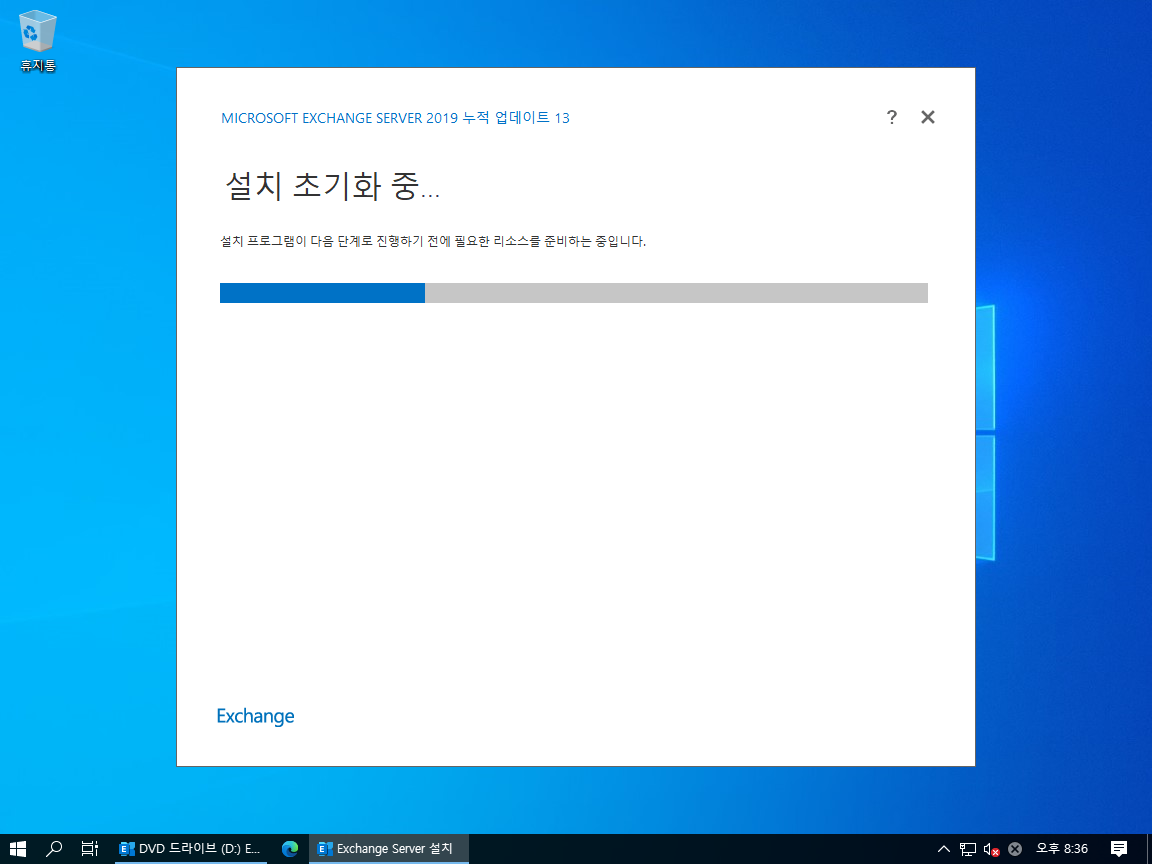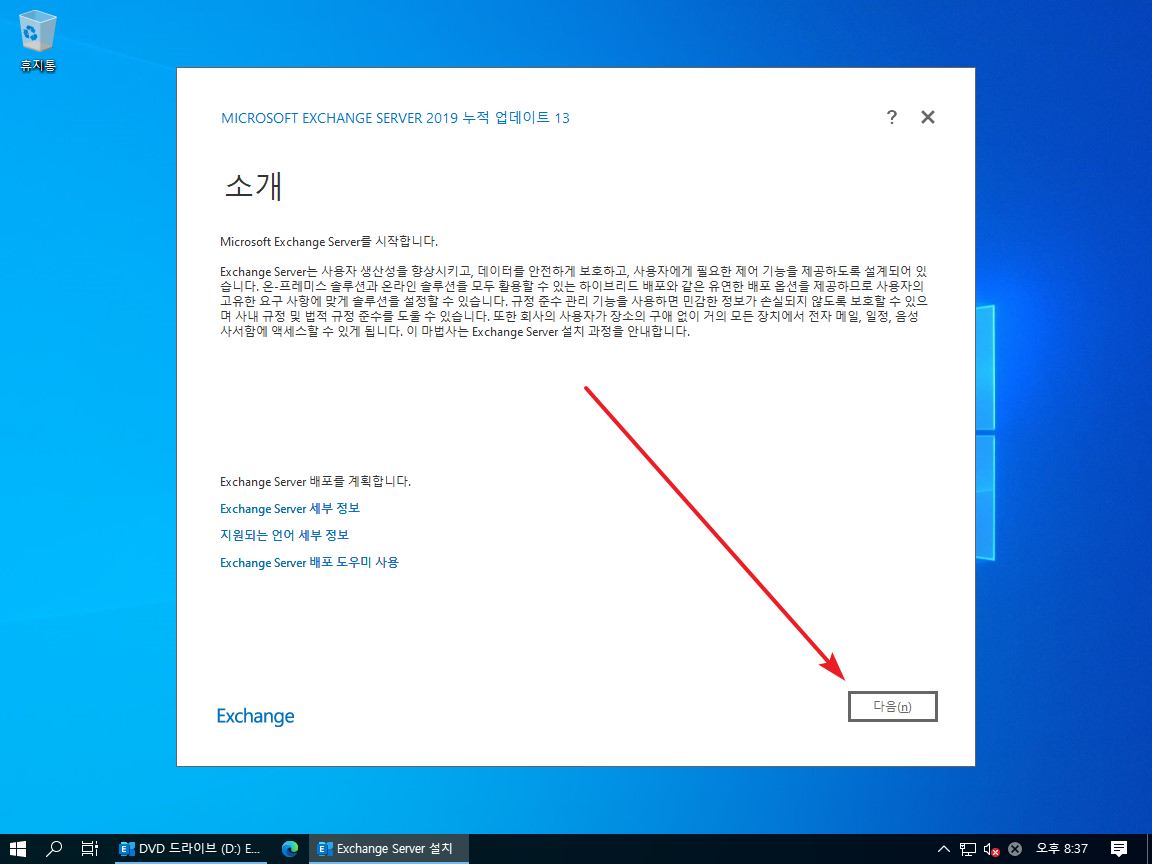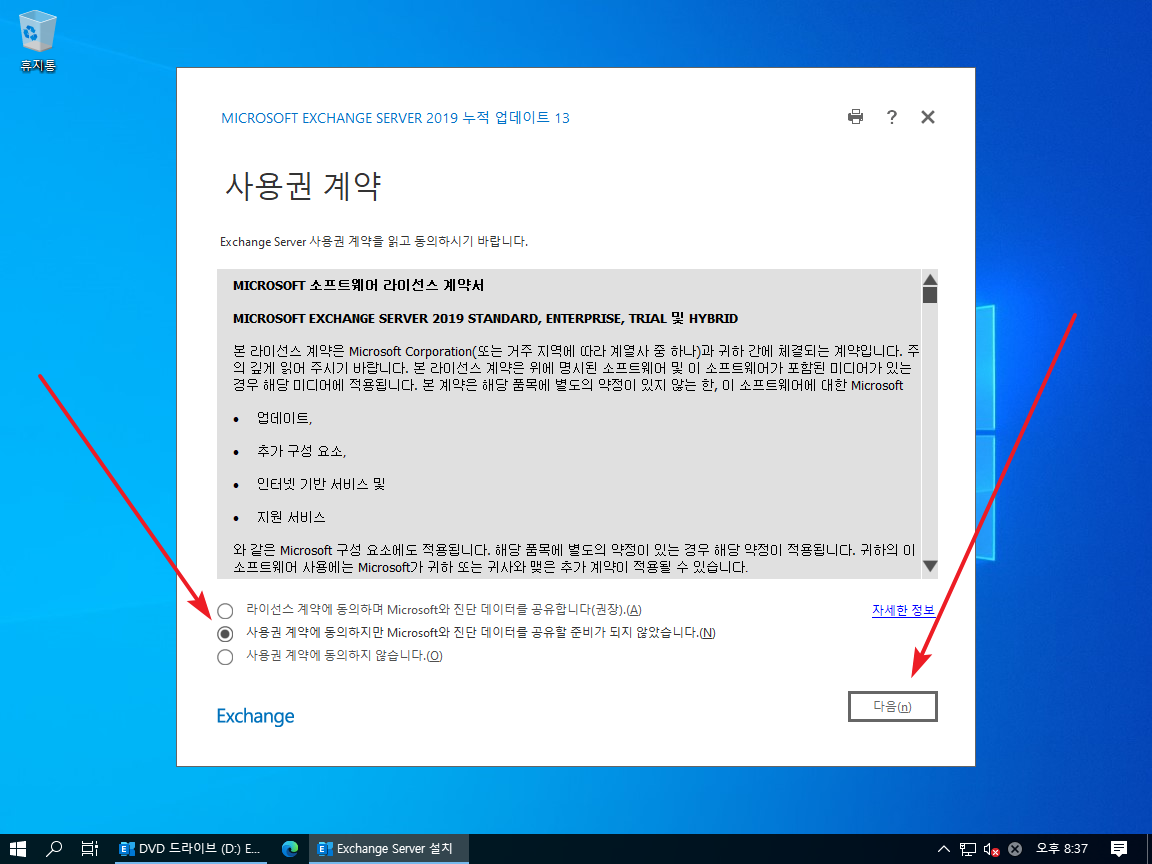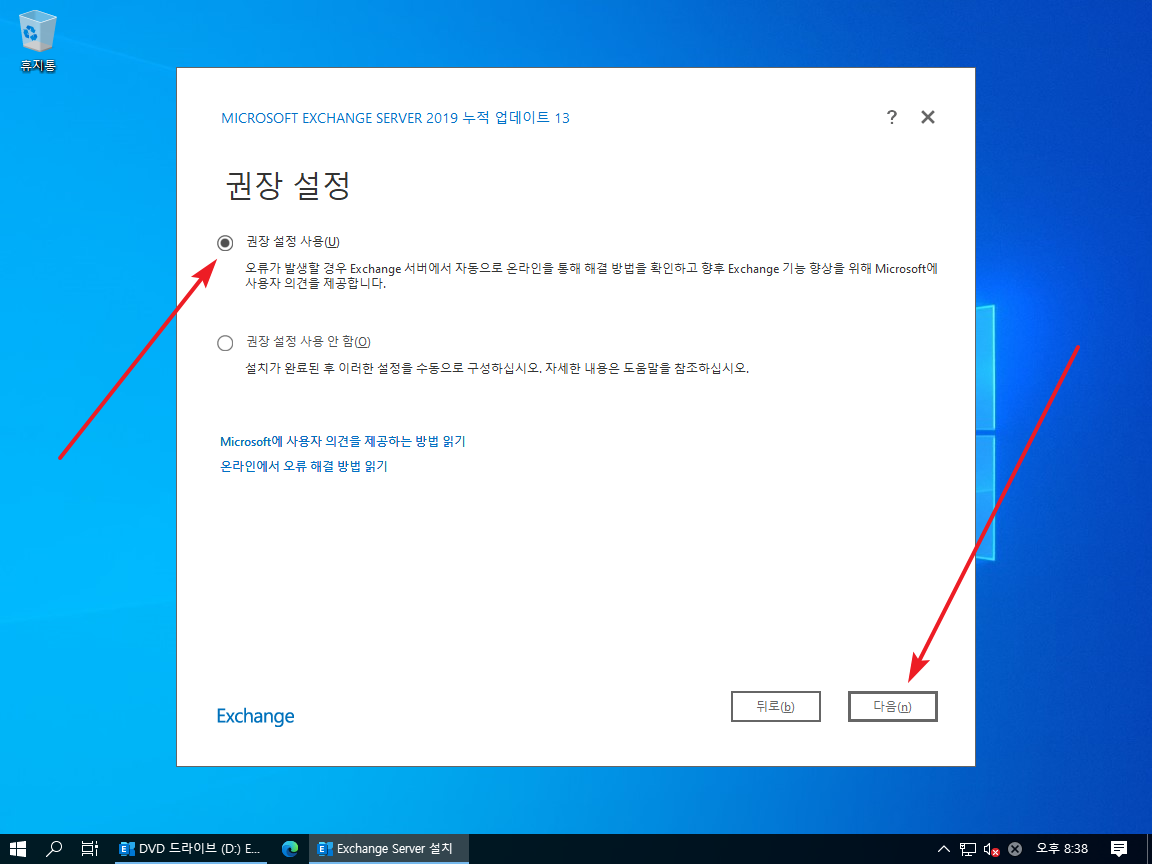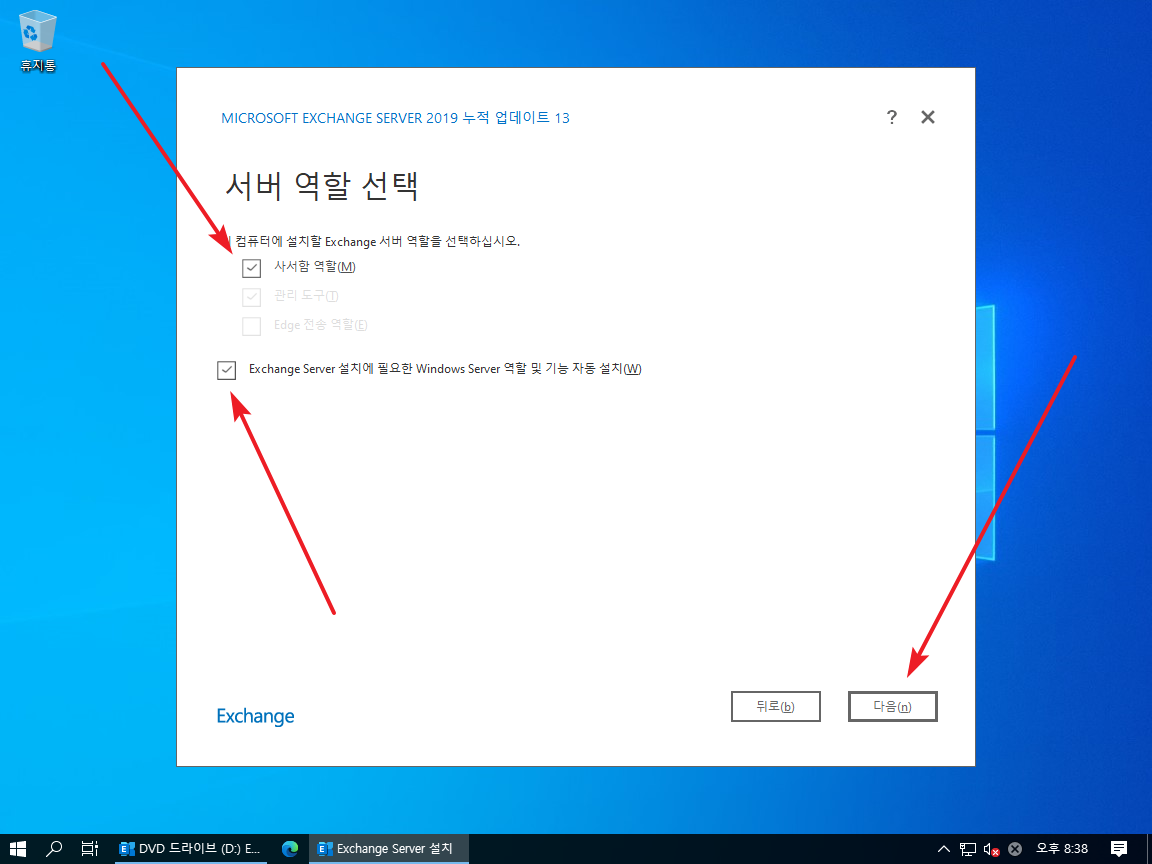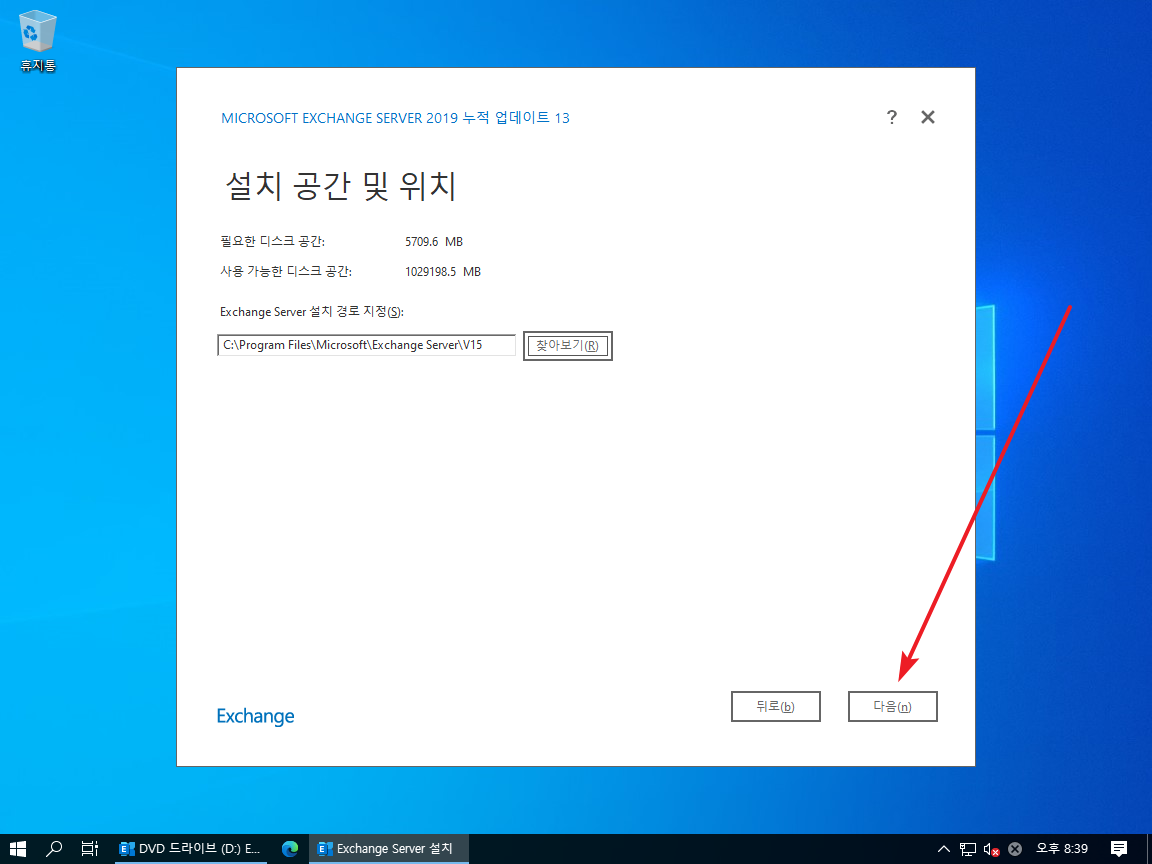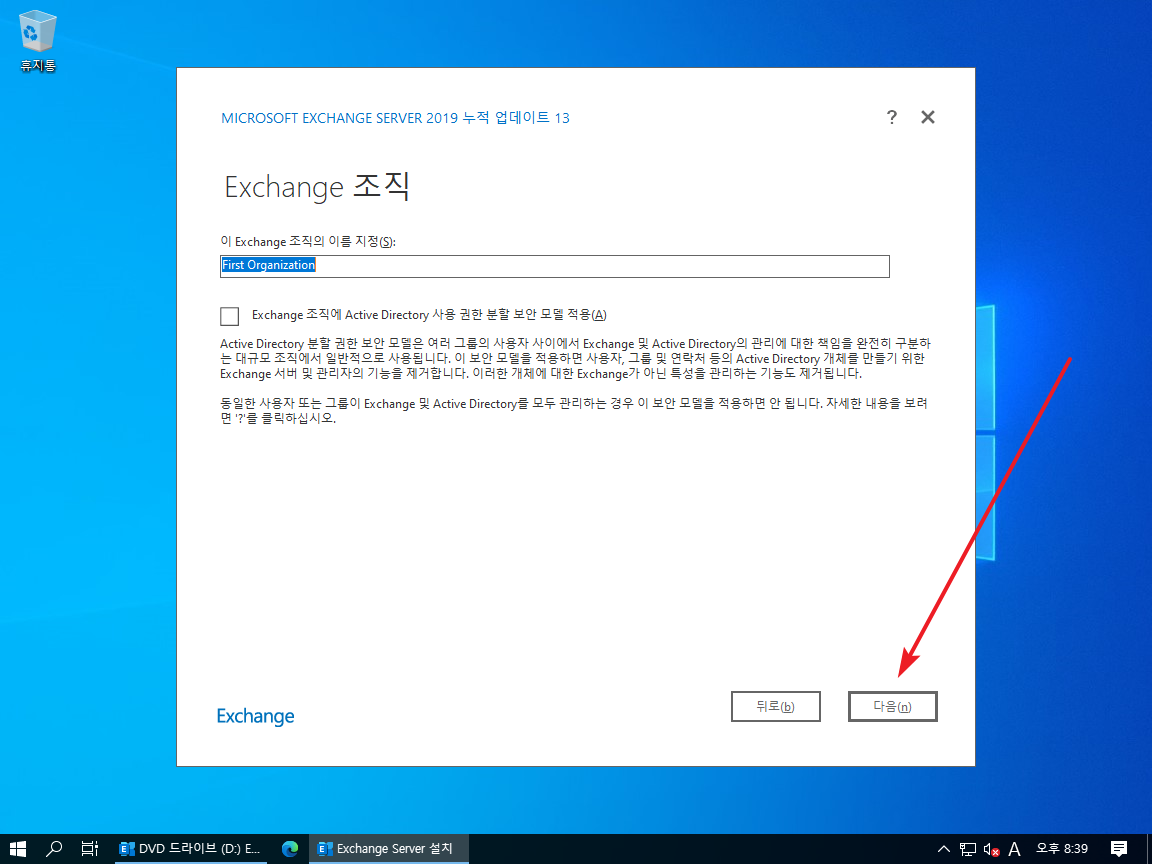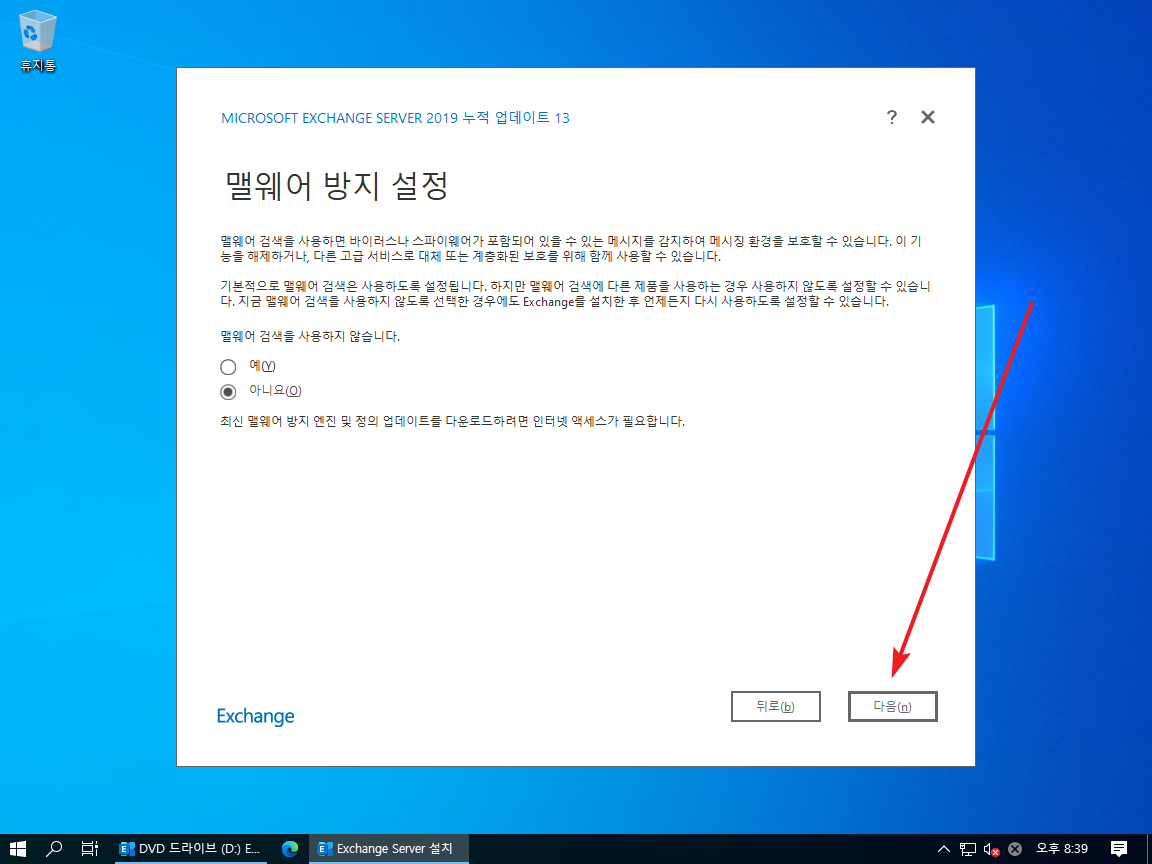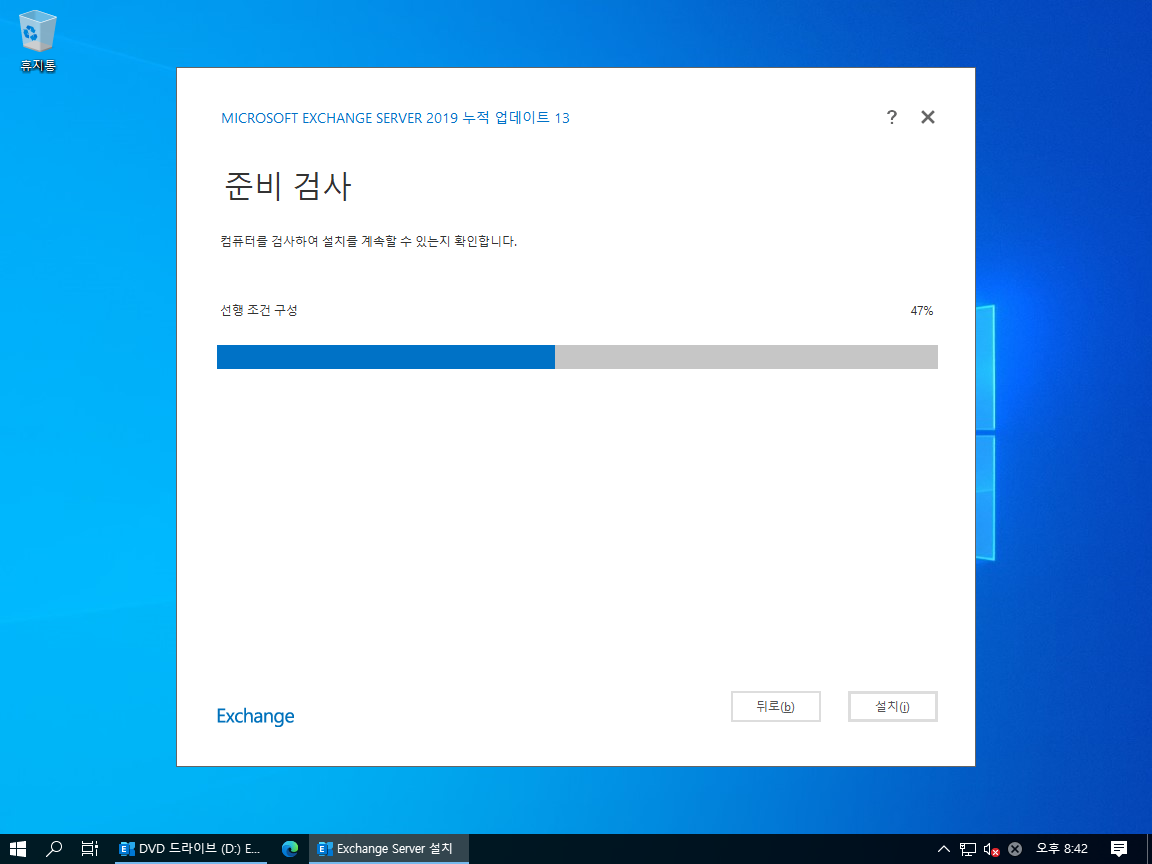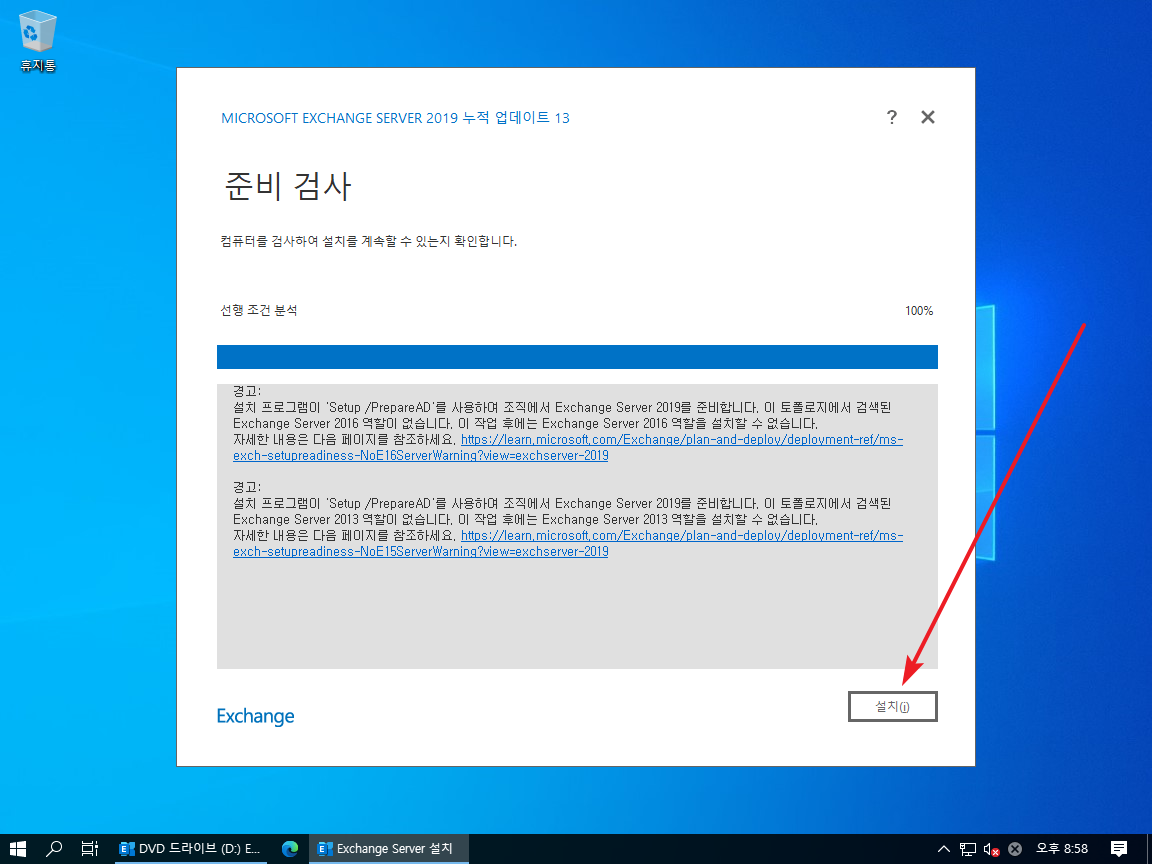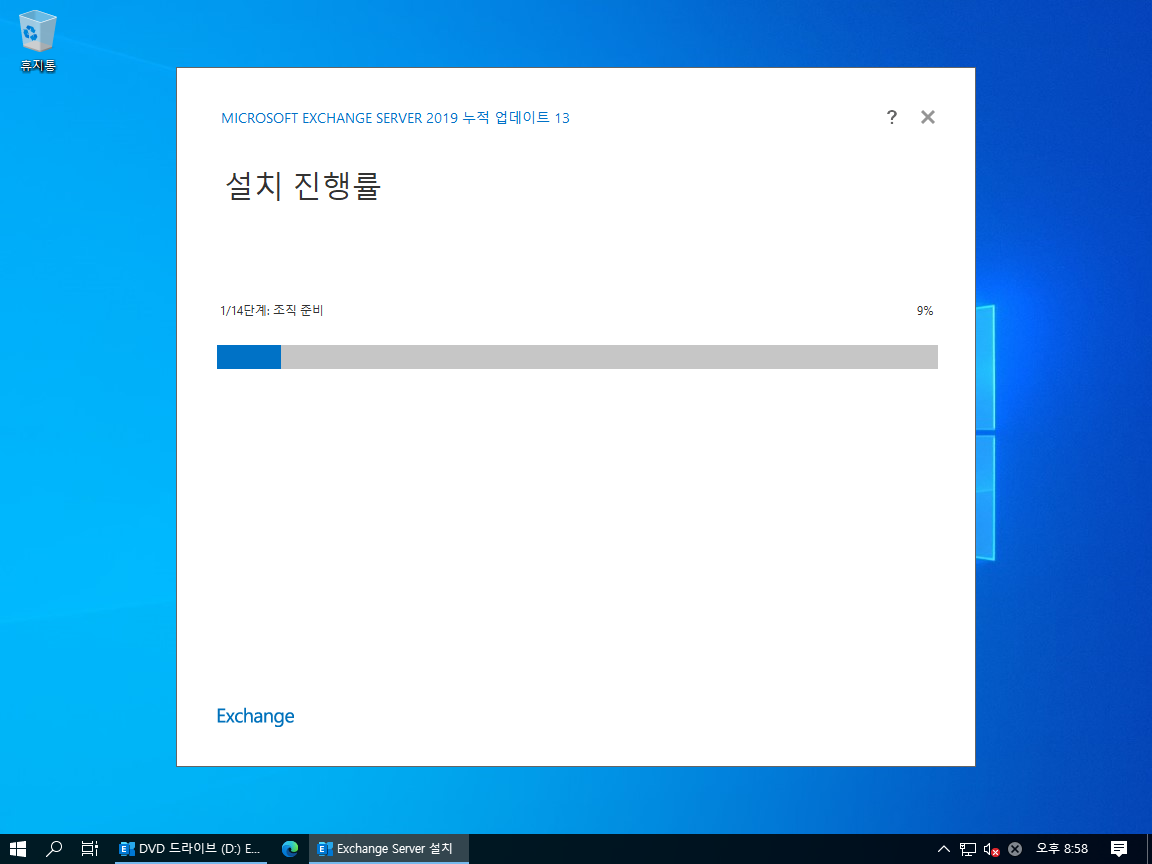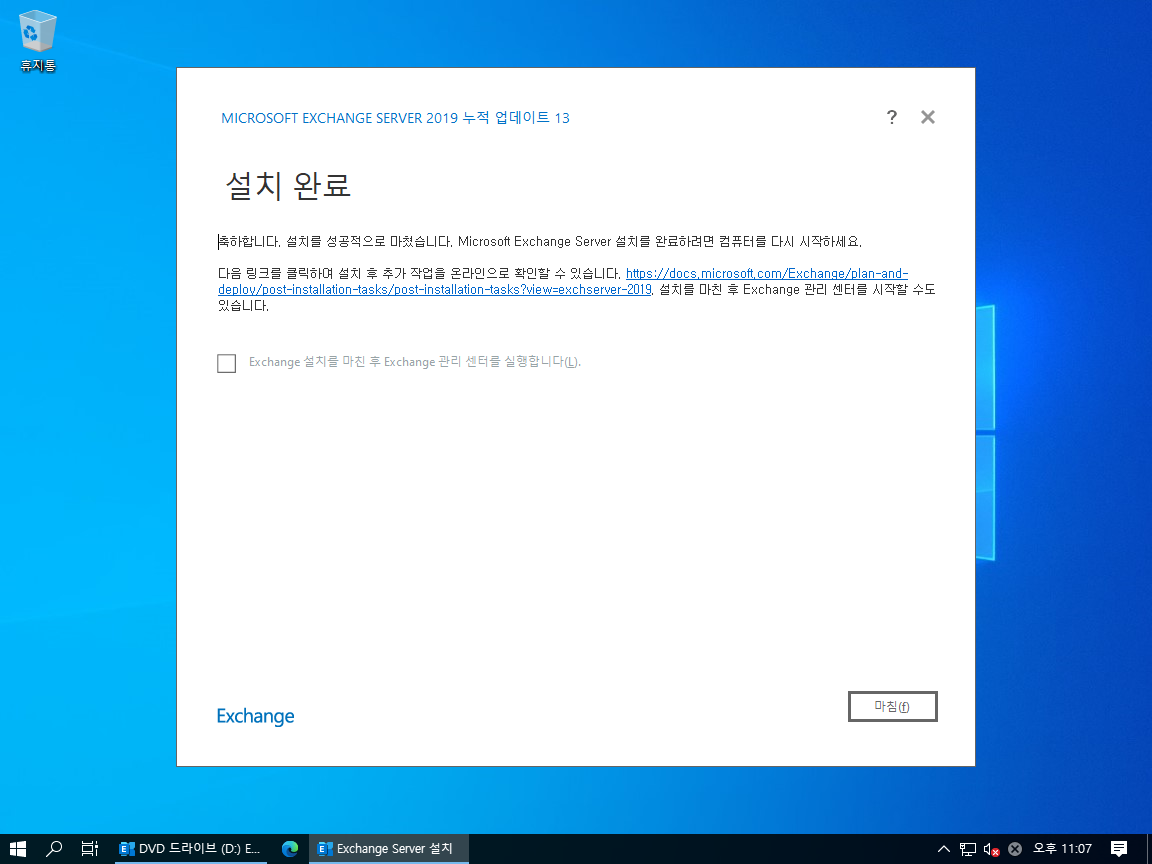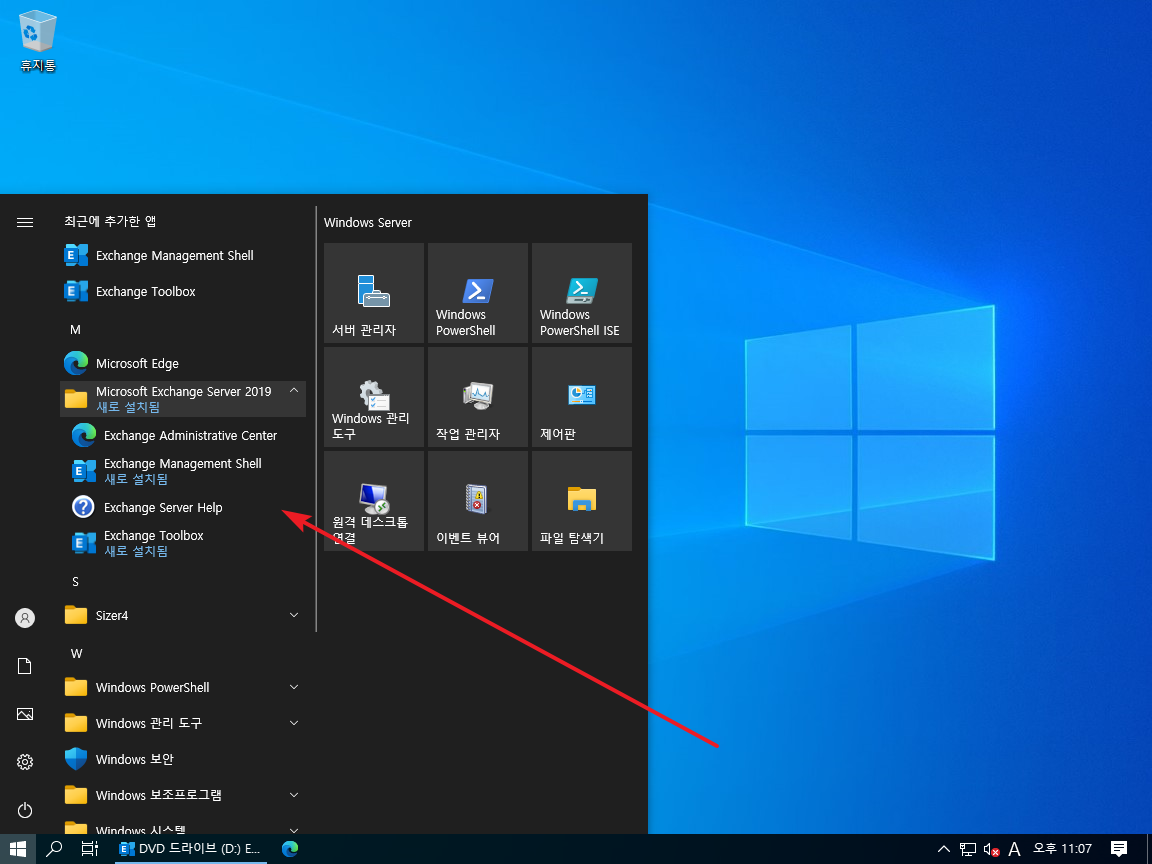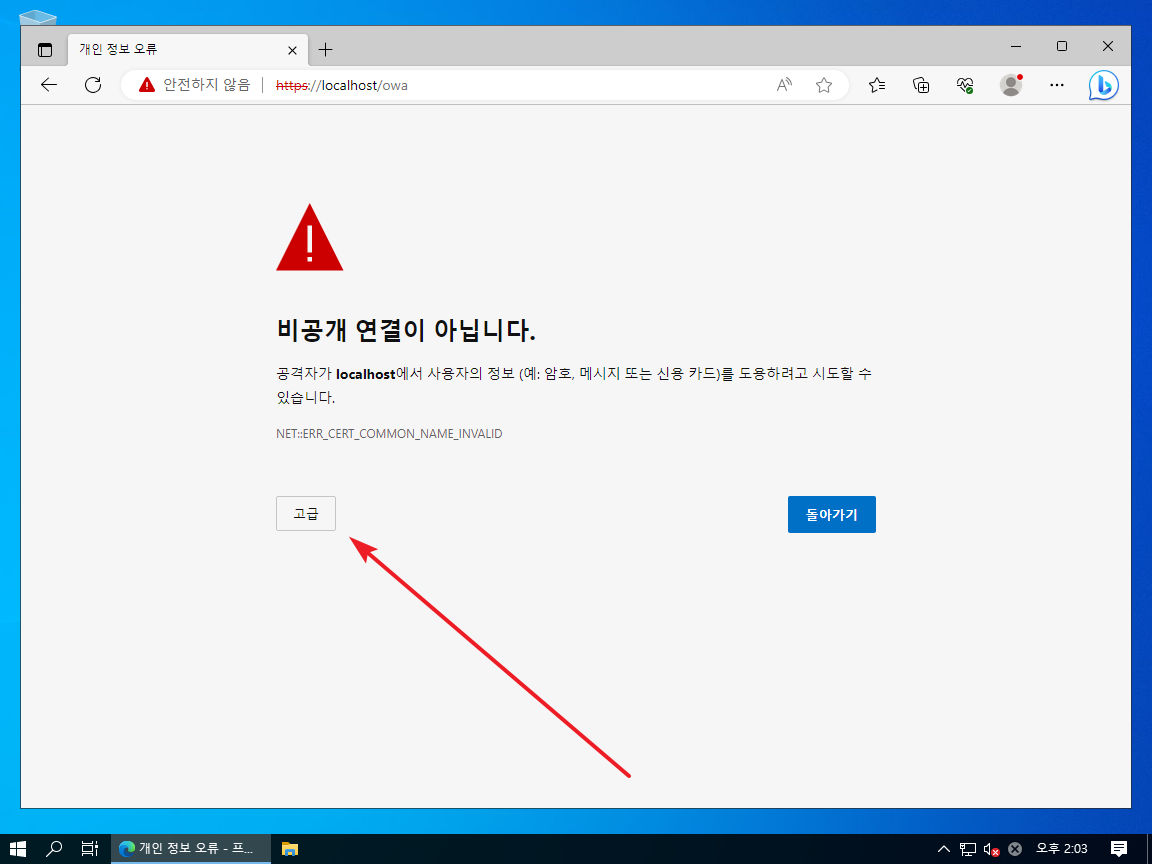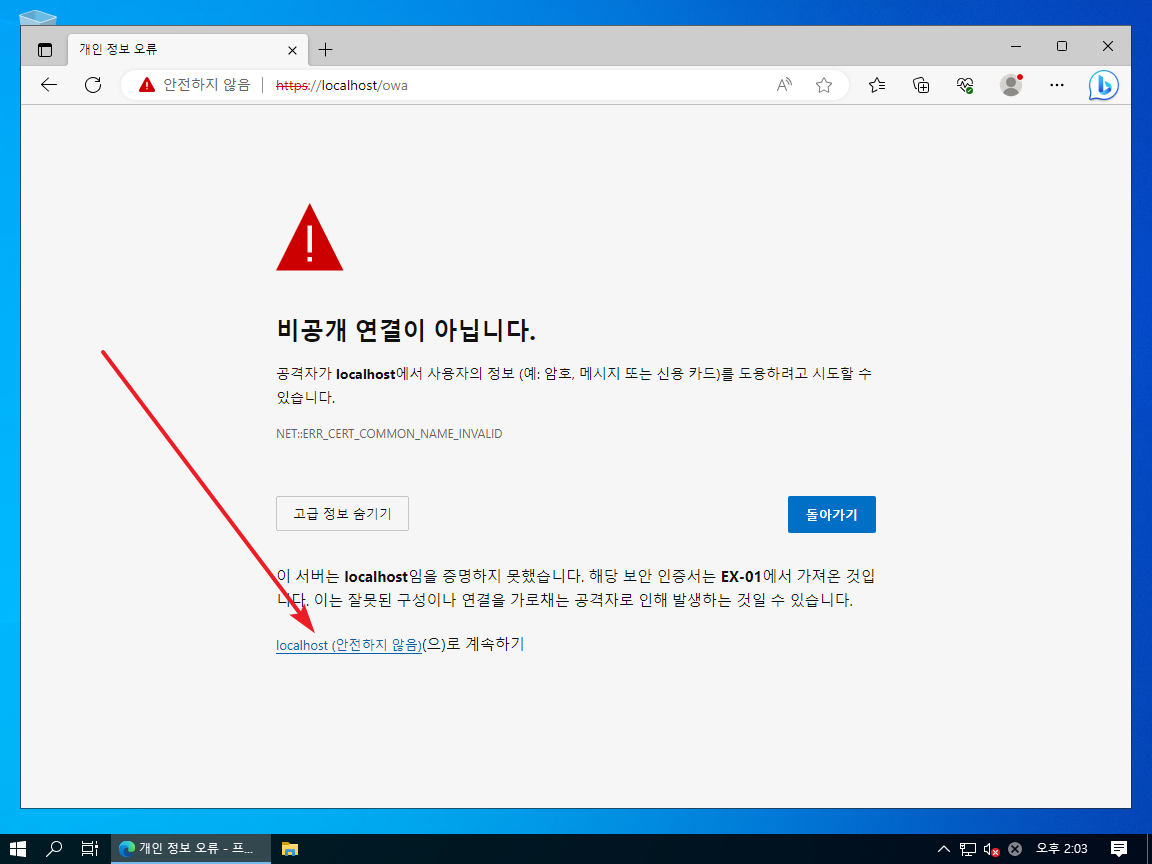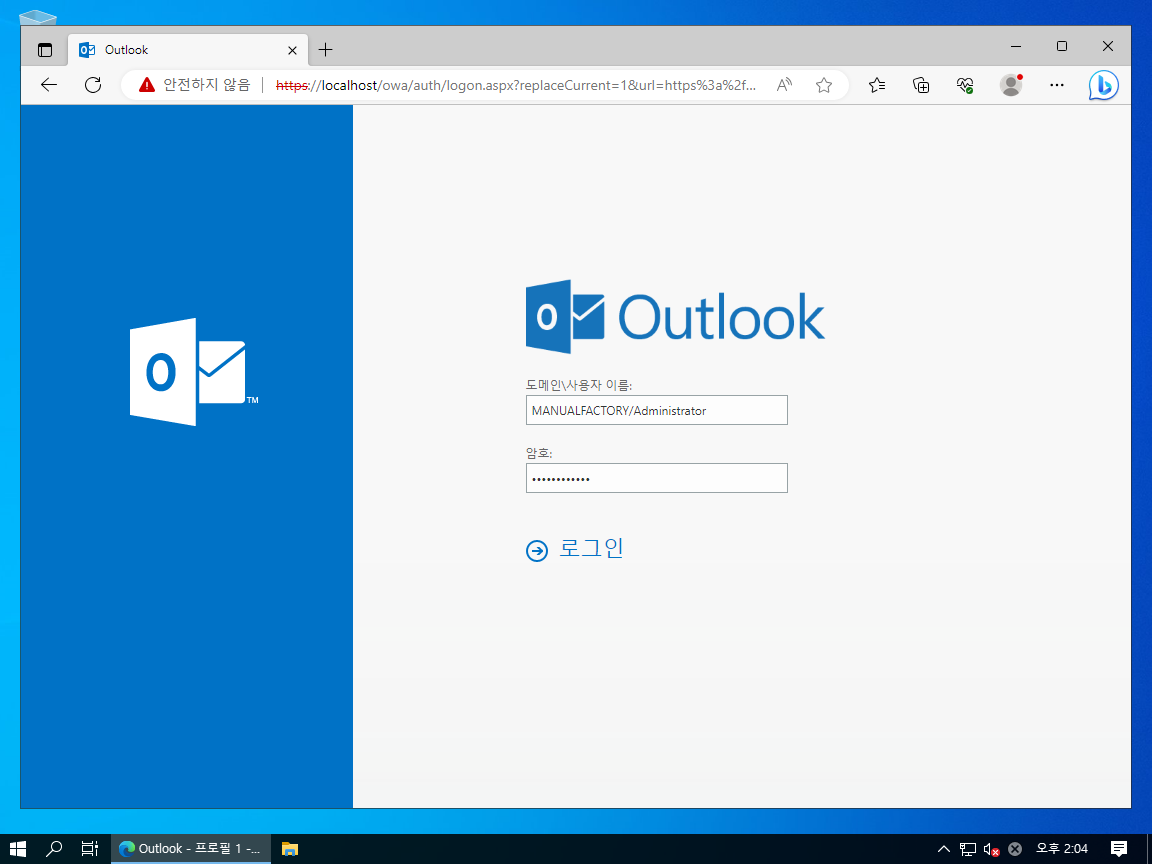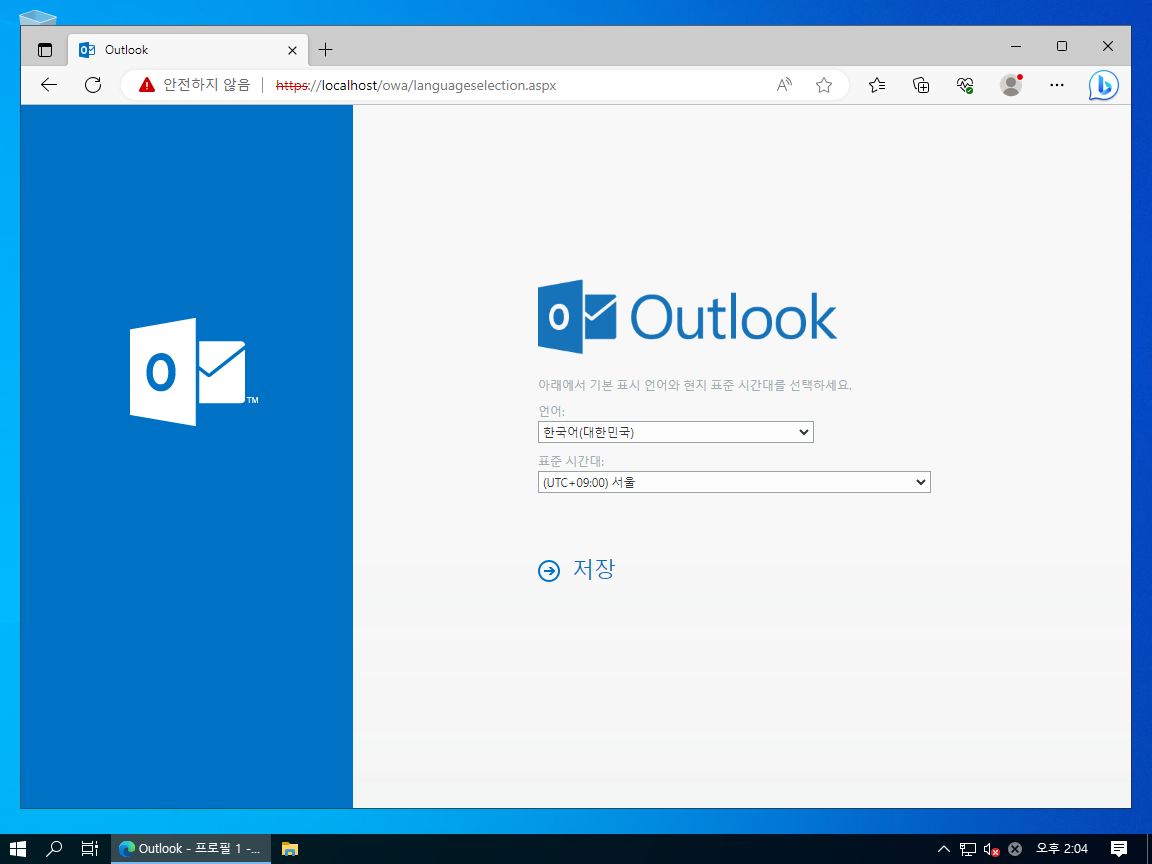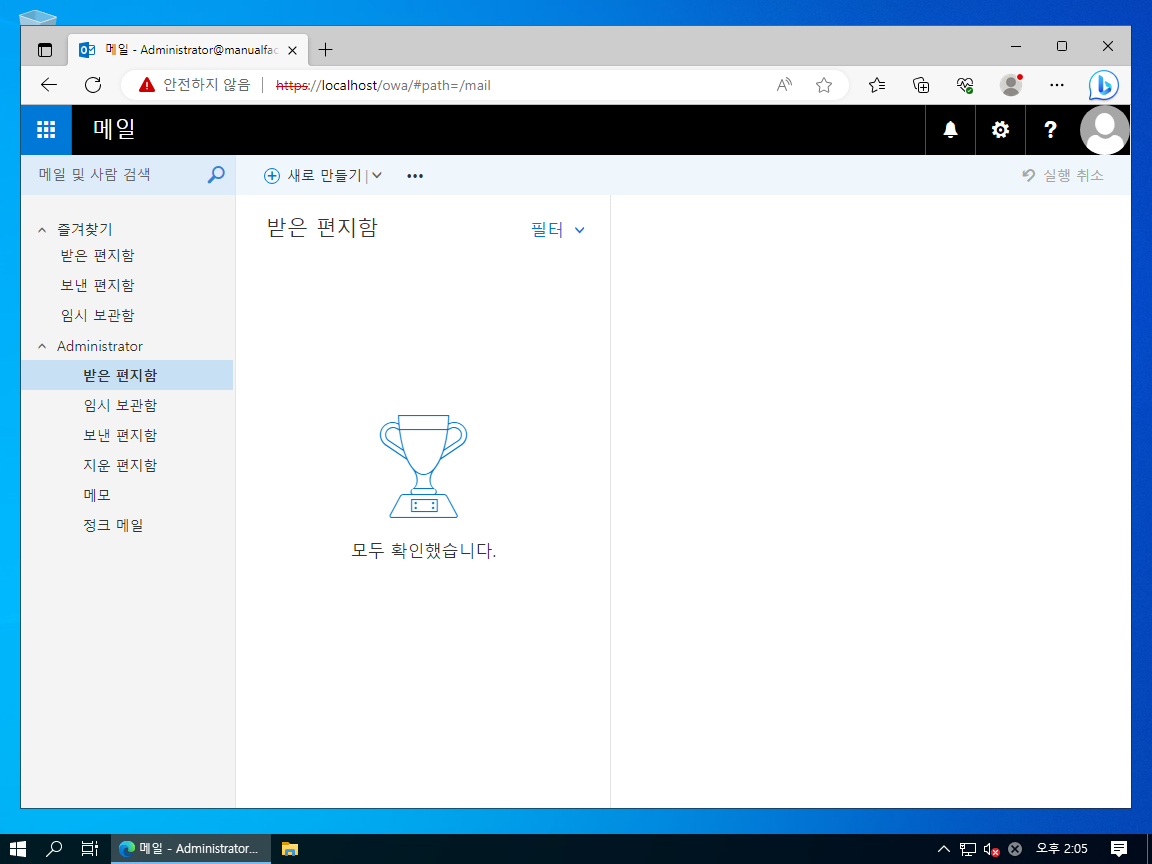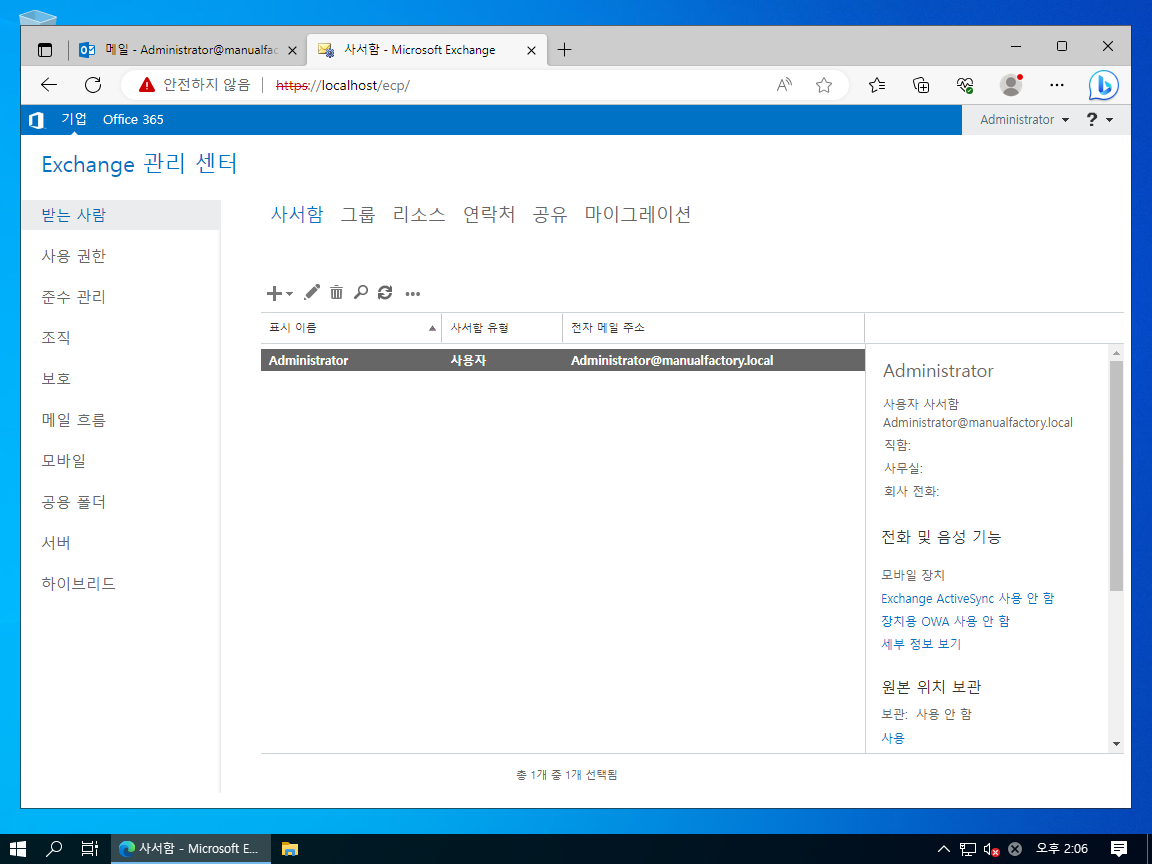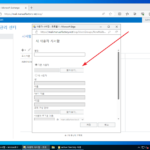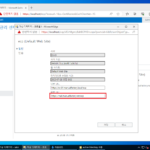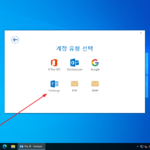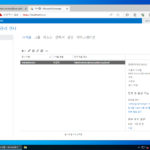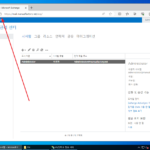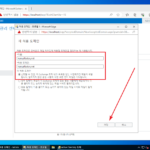Exchange Server 2019 / 설치
외부와 정상적으로 메일이 송수신되는 것을 구현하기 위해서는 공인 IP가 필요하다.
Exchange Server를 설치하기 위해서는 Active Directory 환경이 필요하다.(Active Directory 역할을 추가하는 방법)
Exchange Server는 상당히 높은 사양을 요구한다. 태스트용이라 하더라도 16GB 이상의 메모리로 세팅하는 것이 좋다.
가정
공유기
- 공인 IP : 123.123.123.123
- 192.168.100.202로 80, 443, 25, 587 포트 포워딩
AD-01
- 192.168.100.201
- Windows Server 2022
- 도메인 컨트롤러
- AD 도메인 : manualfactory.local
- NetBIOS : MANUALFACTORY
EX-01
- 192.168.100.202
- Windows Server 2022
- AD-01의 Administrator로 AD-01에 조인
설치
- EX-01에 MANUALFACTORY/Administrator로 로그인한다.
- 설치 파일이 있는 DVD를 넣거나 ISO 파일을 탑재한 후 Setup을 실행한다.
- 인터넷으로 업데이트가 있는지 확인하는 과정이 있는데, 적절히 선택한 후 [다음]을 클릭한다.
- [인터넷 연결 및 업데이트]를 선택했다면 업데이트가 있는지 확인하는데, 그리 오래 걸리지 않는다.
- 파일을 복사하고...
- 설치 초기화를 하고...
- 아래와 같은 화면이 나오면 [다음]을 클릭한다.
- 첫 번째 또는 두 번째를 선택한 후 [다음]을 클릭한다.
- [권장 설정 사용]을 선택하고 [다음]을 클릭한다.
- [사서함 역할]에 체크하고, [Exchange Server 설치에 필요한 Windows Server 역할 및 기능 자동 설치]에 체크한 후 [다음]을 클릭한다.
- 설치 경로를 적절히 선택한 후 [다음]을 클릭한다.
- 조직 이름을 적절히 정하고 [다음]을 클릭한다.
- 적절히 선택하고 [다음]을 클릭한다.
- Exchange Server 설치에 필요한 조건을 갖추고 있는지 확인한다.
- 경고는 넘어가도 되나 오류는 해결해야 설치가 가능하다.
- 오류의 안내에 따라 소프트웨어를 설치하고 [다시 시도]를 클릭한다.
- 오류가 없으면 [설치]를 클릭한다.
- 설치가 진행되고...
- 완료가 되면 다음과 같은 화면이 나온다.
- [마침]을 클릭하고, 컴퓨터를 다시 시작한다.
관리 센터 접속
- 시작 메뉴에 Exchange Server 관련 바로 가기가 만들어지고, Exchange Administrator Center를 클릭하면 관리 센터에 접속할 수 있는데, 영어로 표시된다.
- 웹브라우저를 열고 https://localhost/owa에 먼저 접속해서 언어와 시간대를 먼저 설정하는 것이 편하다.
- 접속 주소가 도메인도 아니고 공인인증서도 없으므로 아래와 같은 화면이 나오는데, [고급]을 클릭하고...
- localhost(안전하지 않음)을 클릭한다.
- 사용자 이름과 암호를 입력하고 로그인하면...
- 언어와 시간대를 정할 수 있고, [저장]을 클릭하면...
- 아래와 같은 화면이 나온다.
- 이제 https://localhost/ecp로 접속하면, 한글로 된 Exchange 관리 센터를 만날 수 있다.